MKV, также известный как Matroska, является одним из самых известных видеоформатов, который позволяет вам смотреть видео или фильмы в высоком разрешении (HD). Он в основном используется для воспроизведения видео и фильмов высокого качества в разрешениях HD 720p или Full HD 1080p. Но, к сожалению, пользователи Mac не могут воспроизводить видео MKV, поскольку QuickTime Player не поддерживает данный формат и его кодеки.

Хотите знать , как воспроизвести файл MKV на Mac? Продолжайте читать наше руководство и попробуйте различные методы, перечисленные ниже, для решения проблемы.
Часть 1: Можно ли воспроизводить файлы MKV на VLC?
Самый простой способ воспроизвести ваши любимые HD-видео — найти проигрыватель с поддержкой MKV, и лучшим вариантом является VLC. Этот надежный медиаплеер способен воспроизводить практически все виды видеоформатов и кодеков. Известно, что VLC является проверенным и надежным вариантом.
Кроме того, этот медиаплеер также совместим с различными типами устройств, такими как macOS, Android, Windows и iOS. Чтобы воспроизводить файлы MKV на VLC, сначала необходимо загрузить приложение на свой Mac. Имейте в виду, что для установки проигрывателя VLC не требуется никаких плагинов.
Вот пошаговое руководство по выполнению этого процесса.
- Прежде всего, перейдите на веб-сайт VLC, чтобы загрузить самый последний установочный файл. Нажмите кнопку «Загрузить VLC» и начните процесс скачивания.
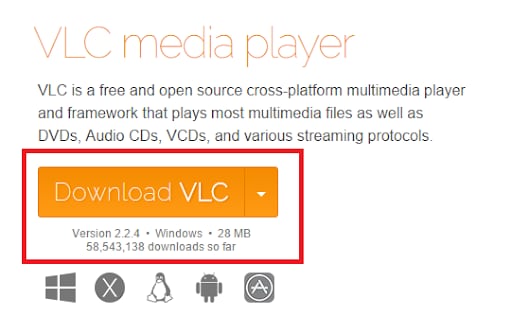
- После загрузки дважды щелкните пакет VLC в папке «Загрузки», чтобы установить приложение на свой Mac.
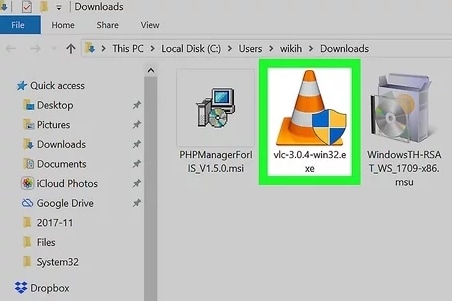
- После этого перетащите значок VLC в папку приложений, после чего на экране появится сообщение.
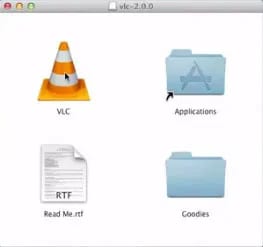
- Нажмите на кнопку «Аутентификация» во всплывающем сообщении, чтобы начать процесс установки.
- Теперь добавьте свое имя пользователя и пароль и перейдите на вкладку «Изменить настройки».
- После того, как проигрыватель MKV на Mac будет полностью установлен, вы сможете воспроизводить видео MKV на своем Mac. Щелкните видео правой кнопкой мыши и выберите «Открыть с помощью». Выберите значок VLC, чтобы воспроизвести видео.
Плюсы
VLC имеет простой и удобный интерфейс.
Он предлагает встроенную формата MKV.
Плеер поддерживает широкий спектр плагинов.
Минусы
Могут возникнуть проблемы с воспроизведением 4K-видео.
Часть 2: Воспроизведение файлов MKV в QuickTime на Mac с использованием плагина Perian
Основная причина, по которой Mac не воспроизводит файлы MKV, заключается в том, что проигрыватель QuickTime не поддерживает кодеки файлов MKV. Таким образом, лучший способ устранить ошибку — установить плагин QuickTime и наслаждаться любимыми видео на своем устройстве.
QuickTime — это встроенное приложение, которое является одним из ведущих плееров для просмотра видео или фильмов на Mac. Однако в нем отсутствуют определенные плагины, из-за которых вы не сможете воспроизводить файлы MKV.
Одним из таких плагинов является Perian. Это мощный плагин, который позволяет QuickTime воспроизводить видео MKV на устройстве Mac. Вот как вы можете установить плагин Perian.
- Перейдите на официальный сайт и скачайте установочный файл плагина.
- Как только файл будет загружен, нажмите кнопку «Загружено» в трее и просмотрите «Загрузки».
- Выберите Perian.dmg , чтобы начать процесс установки.
- Как только вы запустите установку, на экране может появиться сообщение о том, что «Perian не может быть открыт, потому что он получен от неизвестного разработчика». Не беспокойтесь, так как это сообщение можно удалить, временно отключив GateKeeper. Для этого вам необходимо выполнить следующие шаги.
- Перейдите в меню Apple и запустите приложение Spotlight.
- Выберите «Системные настройки» и нажмите «Безопасность и конфиденциальность».
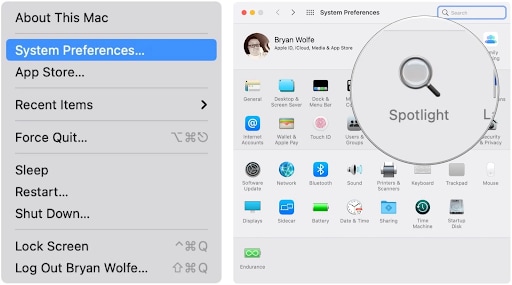
- Найдите параметр «Разрешить загрузку приложений из» и установите флажок «Откуда угодно».
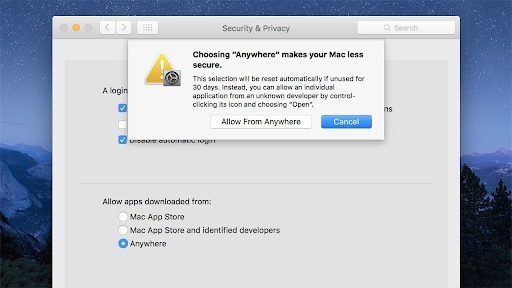
- После этого Mac попросит вас ввести пароль. Введите пароль администратора и нажмите «Изменить настройки».
- После отключения GateKeeper вы сможете запустить программу установки. Щелкните Perian.prefPane, чтобы начать процесс установки.
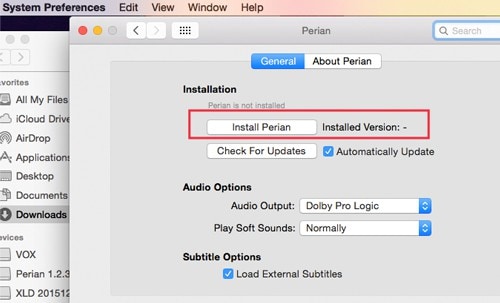
- На экране появится предупреждение. Нажмите кнопку «ОК», чтобы проигнорировать его.
- Закройте текущее окно после завершения процедуры установки плагина.
Советы: Узнайте, как восстановить запись QuickTime
Плюсы
Плагин с открытым исходным кодом.
Для установки плагина не требуется отдельный проигрыватель с поддержкой MKV.
Может легко конвертировать файлы MKV в формат MP4.
Минусы
Плагин может замедлить процесс загрузки видео.
Часть 3: Воспроизведение MKV на Mac с помощью Handbrake
Если по какой-либо причине вышеупомянутые методы не работают или они показались вас слишком трудоемкими, есть еще один вариант, который вы можете попробовать. Конвертируйте файлы MKV в видеоформат, поддерживаемый Mac, и наслаждайтесь любимыми фильмами и видео.
Используйте Handbrake для копирования DVD-видео или преобразования формата MKV в MP4, который совместим с вашим устройством Mac. Это многопоточный транскодер видео с открытым исходным кодом, который позволяет выполнять двухпроходное преобразование.
Следуйте приведенным ниже инструкциям, чтобы загрузить Handbrake на Mac.
- Перейдите на официальный сайт программы и нажмите ссылку «Загрузить», чтобы получить установочный пакет.
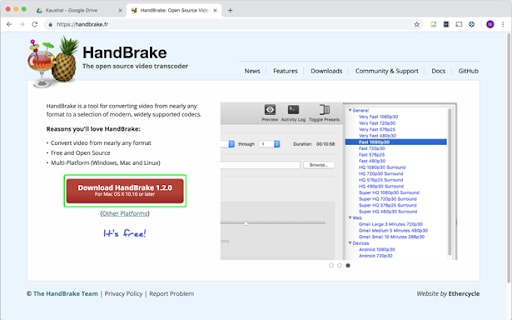
- Перейдите в папку «Загрузки» и нажмите на пакет, чтобы завершить установку.
- Как только вы закончите установку, нажмите на значок Handbrake на рабочем столе.
- Теперь выберите файл MKV, который вы хотите преобразовать. Перейдите в верхний левый угол окна и найдите опцию «Открыть источник». Нажмите на нее для продолжения.
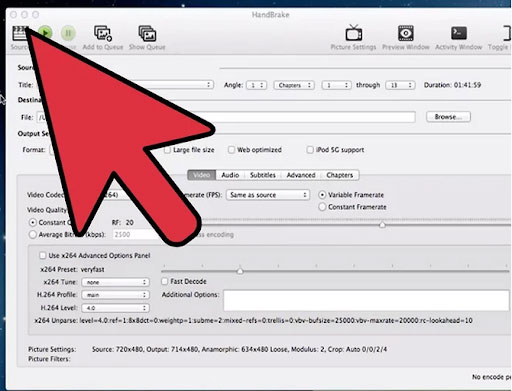
- Выберите пресет и отрегулируйте его продолжительность. Здесь вы можете внести некоторые изменения в фильтры, аудио, видео и параметры выходного файла.

- Нажмите на кнопку «Старт», чтобы начать процесс конвертации.
- После завершения процесса конечный файл будет сохранен в указанной папке. Откройте преобразованный файл и воспроизведите видео на устройстве Mac.
Плюсы
Handbrake может конвертировать более одного файла одновременно.
Инструмент позволяет управлять звуком, размерами и некоторыми другими параметрами видео.
Предлагает широкий спектр пресетов.
Минусы
Этот инструмент с открытым исходным кодом может конвертировать файлы только в формат MP4.
Часть 4: Воспроизведение MKV на Mac с помощью программы Wondershare Recoverit
Все еще не знаете, как воспроизвести файл MKV на Mac? Если вы испробовали все вышеперечисленные методы, но не можете воспроизвести видео, это означает, что файл поврежден или испорчен. В таком случае вам нужен сторонний инструмент, который может восстановить содержимое файла, независимо от уровня повреждения. Вот где на помощь приходит Wondershare Recoverit.
Это мощное и высокотехнологичное программное обеспечение для восстановления видео для Mac, которое может восстанавливать файлы со всех устройств за несколько кликов. Вот пошаговая инструкция по использованию приложения на вашем устройстве Mac. Загрузите версию Recoverit для Mac по ссылкам ниже:
Шаг 1: Загрузите файл MKV
- Загрузите и установите Wondershare Recoverit. Запустите программу на своем устройстве и наведите курсор на панель инструментов слева. Здесь вам нужно найти параметр «Ремонт поврежденного видео». Нажмите на него и двигайтесь дальше.

- Нажмите на кнопку «Добавить», чтобы загрузить поврежденные файлы MKV. Помните, что вы можете добавить несколько файлов одновременно.
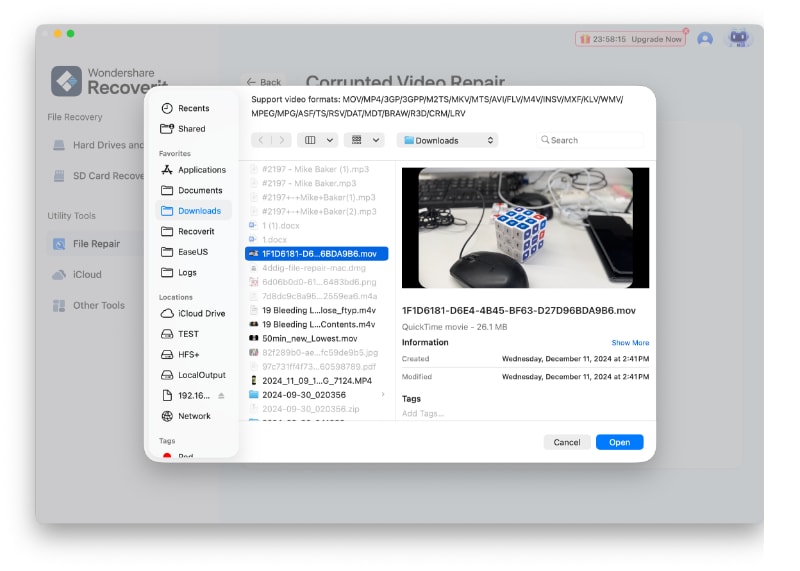
Шаг 2: Начните восстановление
- Теперь нажмите кнопку «Восстановить» и начните процесс.
- Имейте в виду, что инструменту может потребоваться несколько минут. Вы можете следить за прогрессом на экране. После завершения восстановления появится всплывающее окно.
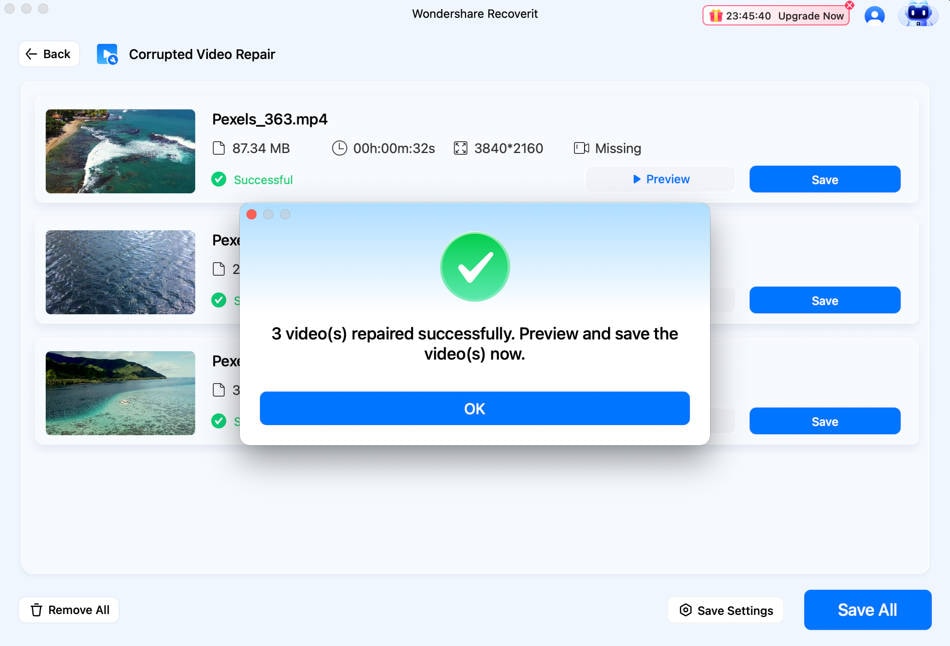
Шаг 3: Предпросмотр файла
- После того, как инструмент завершит процесс восстановления, вы найдете кнопку «Предпросмотр» рядом с видео. Нажмите на нее, чтобы проверить, соответствует ли конечный результат вашим требованиям. Нажмите кнопку «Сохранить», чтобы сохранить файл
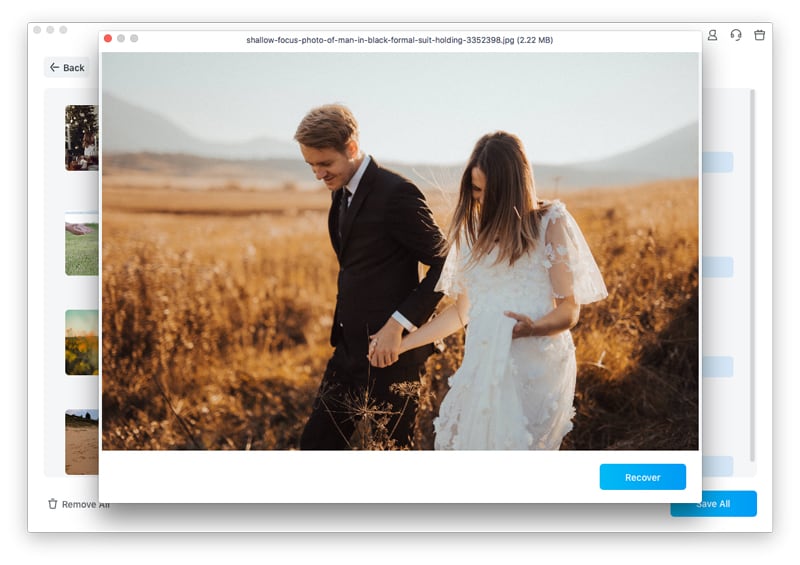
Шаг 4: Расширенное восстановление
- Иногда файл поврежден слишком сильно, и базовое восстановление не может полностью восстановить данные. В таком случае вы можете выбрать вариант «Улучшенное восстановление».
- Добавьте образец видеофайла того же формата и с того же устройства, что и исходный.
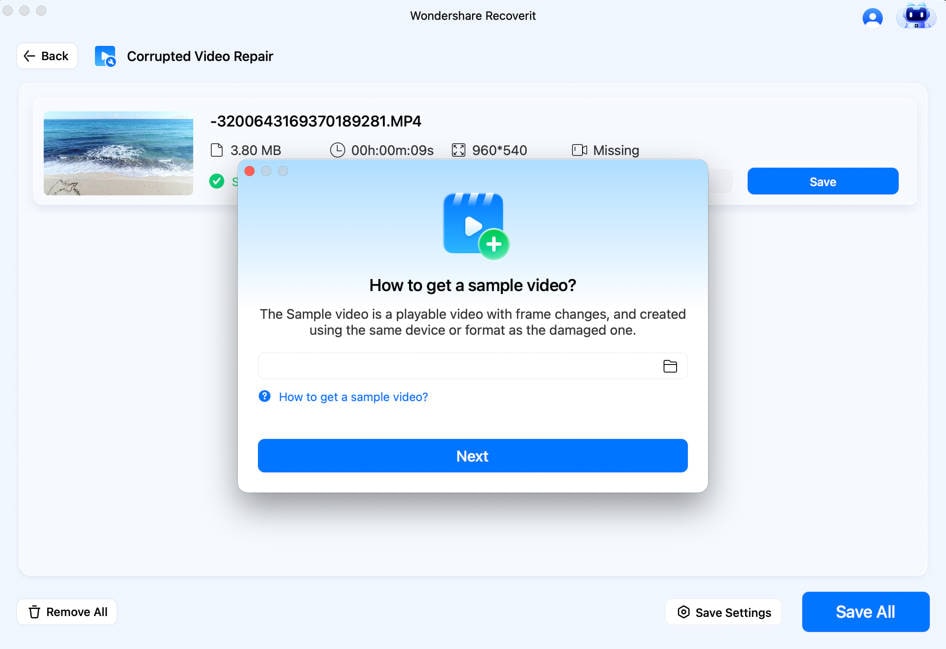
- Нажмите кнопку «Восстановить», чтобы начать процесс. Инструмент сообщит вам, как только завершит восстановление.
Шаг 5: Предпросмотр и сохранение
- Теперь пользователи могут нажать кнопку «Предпросмотр», чтобы оценить полученный файл MKV, и нажать «Сохранить», чтобы сохранить его в указанной папке.
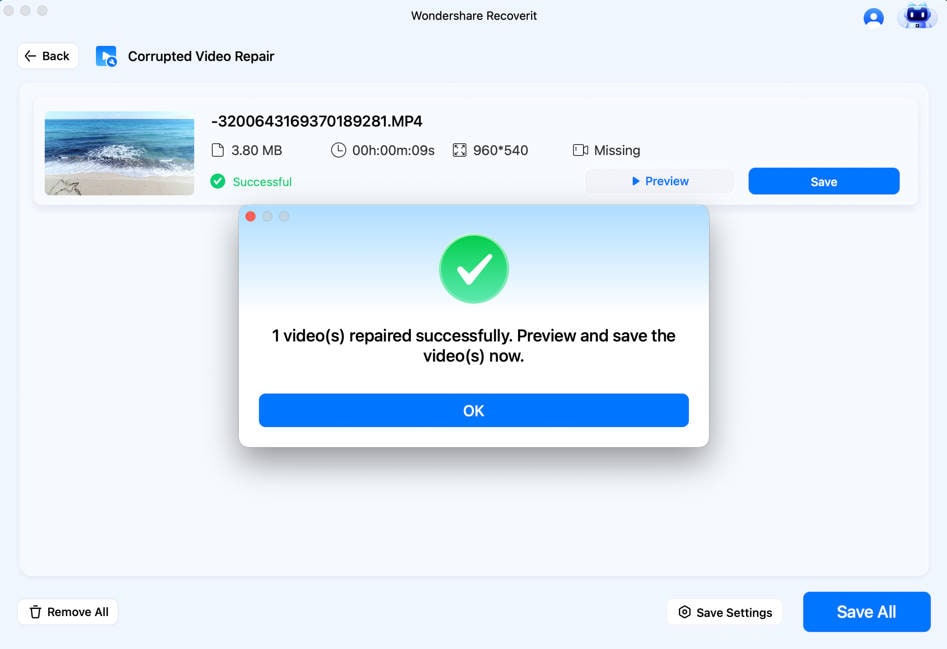
Плюсы
Программа обладает коэффициентом успешного восстановления 95%.
Позволяет выполнять пакетную обработку и может восстанавливать несколько форматов файлов одновременно.
Поддерживает все популярные форматы файлов.
Минусы
Не поддерживает некоторые редко используемые форматы видео.
Заключение
Итак, это все, что касается руководства по воспроизведению файла MKV на Mac. Мы надеемся, что вы нашли данный материал полезным и информативным. Как правило, большинство видео высокой четкости доступны в формате MKV. Следовательно, вам следует либо установить отдельный плагин, либо преобразовать их в другие совместимые форматы для воспроизведения на Mac.
Однако иногда видеофайл повреждается, что делает его воспроизведение на Mac невозможным. В таком случае вы можете рассмотреть возможность использования инструмента Wondershare Recoverit для восстановления потерянных данных. Это 100% метод, который надежно восстанавливает видео, изображения, аудио и другие медиафайлы почти при любых сценариях.
